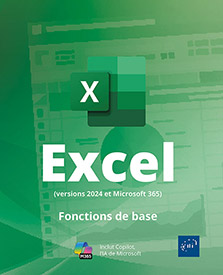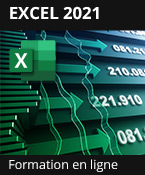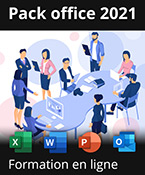Calculs
Découvrir le principe des formules de calcul
Les formules de calcul effectuent des opérations mathématiques sur les valeurs contenues dans une feuille de calcul.
Une formule commence par un signe égal (=).
Une formule peut contenir les éléments suivants :
-
des références de cellules,
-
des opérateurs :
les opérateurs mathématiques :
+ pour l’addition
- pour la soustraction
/ pour la division
* pour la multiplication
% pour le calcul d’un pourcentage (ex : =5% donne le résultat 0,05)
ˆ pour l’élévation à la puissance (ex : =2ˆ3 donne le résultat 8)
les opérateurs de comparaison ; le résultat est une valeur logique (VRAI ou FAUX) :
= égal à (ex : =30=40 donne le résultat FAUX)
< inférieur à (ex : =28<35 donne le résultat VRAI)
<= inférieur ou égal à
> supérieur à
>= supérieur ou égal à
<> différent de
un opérateur de concaténation de texte :
& concatène des chaînes de caractères (ex : ="Ouest"&" et "&"Nord" donne le résultat "Ouest et Nord").
les opérateurs de référence permettent de combiner des plages de cellules :
: (deux-points)...
Créer une formule de calcul simple
Il s’agit d’élaborer un calcul intégrant des références de cellules, des opérateurs de calcul et/ou des constantes.
Cliquez dans la cellule où vous souhaitez afficher le résultat de la formule.
Saisissez le signe égal =
Construisez la formule en tenant compte des informations suivantes :
-
pour intégrer le contenu d’une cellule, cliquez sur la cellule en question ou saisissez sa référence (par exemple, C4) ;
-
pour intégrer un opérateur de calcul ou une constante, saisissez la donnée correspondante (par exemple * pour multiplier) ;
-
si vous utilisez plusieurs opérateurs, définissez, si besoin, des priorités afin de regrouper des valeurs en utilisant les parenthèses.

Vous suivez l’évolution de la formule dans la barre de formule ; la formule ci-dessus permet de calculer le montant TTC d’un article.
Validez la formule en appuyant sur la touche Entrée ou en cliquant sur l’outil  de la barre de formule.
de la barre de formule.
Les formules de calcul sont, par défaut, automatiquement recalculées lorsque vous modifiez les valeurs intervenant dans les formules. Pour bloquer ce recalcul automatique, activez l’option Manuel du bouton Options de calcul (onglet Formules - groupe Calcul).
Rendre absolue une référence de cellule dans une formule
Cette technique permet de fixer la référence d’une cellule dans une formule de façon à ce que cette référence ne se modifie pas lors de la recopie de la formule.
Commencez à saisir la formule et arrêtez-vous lorsque la cellule concernée par la référence absolue est sélectionnée.
Appuyez sur la touche F4.
La référence de la cellule présente maintenant le caractère $ devant la lettre de colonne et devant le numéro de ligne.

Lorsque vous appuyez sur la touche F4, vous obtenez une référence absolue de cellule ($B$1) ; si vous appuyez sur F4 une seconde fois, seule la référence de la ligne devient absolue (B$1) ; si vous appuyez sur F4 une troisième fois, c’est alors la référence de la colonne qui devient absolue ($B1) et, si vous appuyez une quatrième fois, la référence redevient relative (B1).
Appuyez sur la touche F4 autant de fois que nécessaire afin de rendre absolu l’élément souhaité.
Au besoin, terminez la saisie de la formule puis validez.
Dans notre exemple, nous avons recopié la cellule E4 sur les cellules E5 à E10 ; notez que la référence absolue (B1) est restée...
Saisir une formule multifeuille
Cette technique permet d’insérer dans une feuille une formule (appelée formule 3D) faisant référence à des cellules d’une ou plusieurs autres feuilles.
Activez la cellule où vous souhaitez afficher le résultat.
Saisissez le signe =
Commencez la formule et, au moment désiré, cliquez sur l’onglet de la feuille concernée puis sélectionnez la ou les cellules de votre choix ; terminez la formule.
Validez.
Ici, la cellule E3 additionne le contenu des cellules E3 des feuilles "Semestre 1" et "Semestre 2".
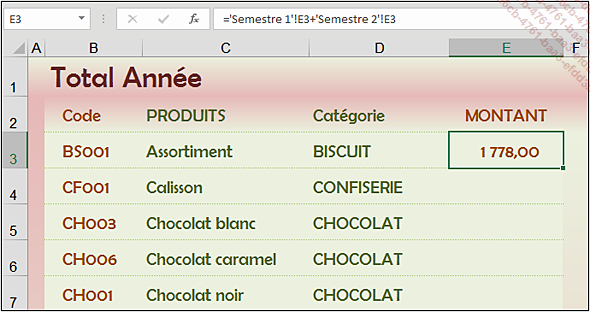
Vous pouvez également effectuer des formules multiclasseurs ; dans ce cas, tous les classeurs intervenant dans le calcul doivent être ouverts. Pour atteindre une cellule d’une feuille d’un autre classeur, utilisez le bouton Changer de fenêtre de l’onglet Affichage (ou l’icône du fichier dans la barre des tâches), afin d’activer le classeur correspondant.
Utiliser les fonctions de calcul
Activez la cellule où vous souhaitez afficher le résultat.
Cliquez sur l’outil Insérer une fonction situé dans la barre de formule ou dans l’onglet Formules, ou faites ShiftF3.
situé dans la barre de formule ou dans l’onglet Formules, ou faites ShiftF3.
Dans la boîte de dialogue Insérer une fonction, utilisez la liste déroulante Ou sélectionnez une catégorie si vous souhaitez afficher une catégorie particulière de fonctions.
La catégorie Les dernières utilisées affiche la liste des dernières fonctions que vous avez utilisées ainsi que les plus courantes. La catégorie Tous affiche toutes les fonctions disponibles.
Pour rechercher une fonction particulière, vous pouvez saisir dans la zone Recherchez une fonction, soit le nom exact de la fonction, soit une description de l’utilisation que vous souhaitez en faire ; validez ensuite la recherche par le bouton Rechercher ou par la touche Entrée.
Cliquez sur la fonction recherchée dans le cadre Sélectionnez une fonction pour la sélectionner.
Lorsqu’une fonction est sélectionnée, la syntaxe de la fonction ainsi qu’une description s’affichent en dessous du cadre.

Si nécessaire, cliquez sur le lien Aide sur cette fonction pour afficher l’aide de Excel sur la fonction sélectionnée.
Cliquez sur le bouton...
Utiliser la saisie semi-automatique de fonction
Cette manipulation vous permet de saisir vous-même une fonction, sans passer par l’Assistant Fonction, tout en étant aidé par Excel afin de limiter les erreurs de syntaxe et les fautes de frappe.
Activez la cellule dans laquelle vous souhaitez afficher le résultat de la formule.
Saisissez le signe = (égal) et les premières lettres de la fonction.
Dès la saisie de la première lettre, Excel affiche la liste des fonctions commençant par cette lettre.
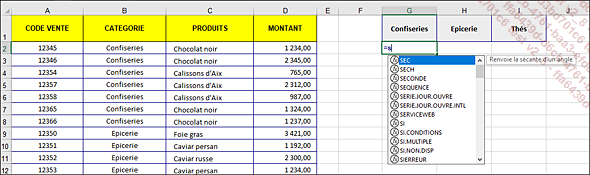
Continuez de saisir le nom de la fonction ou faites un double clic sur le nom qui apparaît dans la liste puis indiquez les arguments.
Au fur et à mesure de la saisie, des info-bulles vous guident dans l’élaboration de la formule.
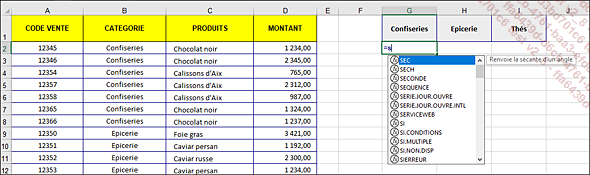
N’oubliez pas de terminer la formule par la saisie d’une parenthèse ) puis validez en appuyant sur la touche Entrée.
Additionner un ensemble de cellules
Activez la cellule où vous souhaitez afficher la somme des valeurs.
Cliquez sur l’outil Somme automatique du groupe Édition de
l’onglet Accueil ou
utilisez le raccourci Alt =.
du groupe Édition de
l’onglet Accueil ou
utilisez le raccourci Alt =.
Vous retrouvez ce bouton dans l’onglet Formules - groupe Bibliothèque de fonctions.
Excel affiche une fonction intégrée appelée SOMME() et propose d’additionner par défaut le groupe de cellules situé au-dessus ou à gauche de la cellule du résultat (ici E3 à E11).

Si la sélection des cellules n’est pas satisfaisante, modifiez-la à l’aide d’un cliqué-glissé sur les cellules concernées.
Validez par la touche Entrée ou cliquez sur l’outil Entrer de la barre de formule.
de la barre de formule.
Lorsque vous sélectionnez une plage de cellules contenant des valeurs numériques, Excel affiche, entre autres, la somme de ces valeurs dans la barre d’état.
Utiliser les fonctions statistiques simples
Activez la cellule où vous souhaitez afficher le résultat statistique.
Ouvrez la liste de l’outil  du groupe Édition de
l’onglet Accueil ;
vous pouvez aussi ouvrir la liste associée au bouton Somme automatique du groupe Bibliothèque de fonctions de
l’onglet Formules.
du groupe Édition de
l’onglet Accueil ;
vous pouvez aussi ouvrir la liste associée au bouton Somme automatique du groupe Bibliothèque de fonctions de
l’onglet Formules.
Cliquez sur la fonction désirée :
|
Moyenne |
Calcule la moyenne d’un ensemble de cellules contenant des valeurs numériques. |
|
NB |
Calcule le nombre de cellules contenant des valeurs numériques dans un ensemble de cellules. |
|
Max. |
Extrait la valeur maximale d’un ensemble de cellules contenant des valeurs numériques. |
|
Min. |
Extrait la valeur minimale d’un ensemble de cellules contenant des valeurs numériques. |
Excel affiche la fonction correspondant à votre choix et sélectionne un groupe de cellules adjacentes.
Si la sélection des cellules n’est pas satisfaisante, modifiez-la en cliquant sur une cellule pour la sélectionner ou en effectuant un cliqué-glissé pour sélectionner une plage de cellules.
Appuyez sur la touche Entrée ou cliquez sur l’outil  pour valider la formule de calcul.
pour valider la formule de calcul.
Lorsque vous sélectionnez une plage de cellules contenant des valeurs numériques, vous visualisez sur la barre d’état, outre leur somme, la moyenne...
 Editions ENI Livres | Vidéos | e-Formations
Editions ENI Livres | Vidéos | e-Formations